Sattuu, että kerran luodut pdf-tiedostot, joihin kopiosuojaus oli asennettu, tarvitsivat kiireesti osan tekstin muokkaamisen tai kopioinnin. Useimmiten kaikki tapahtuu täsmälleen tällä tavalla: työtiedostoja ei ole jäljellä, joiden materiaalia käytettiin pdf-dokumenttien luomiseen. Erityinen apuohjelma auttaa ongelman ratkaisemisessa.
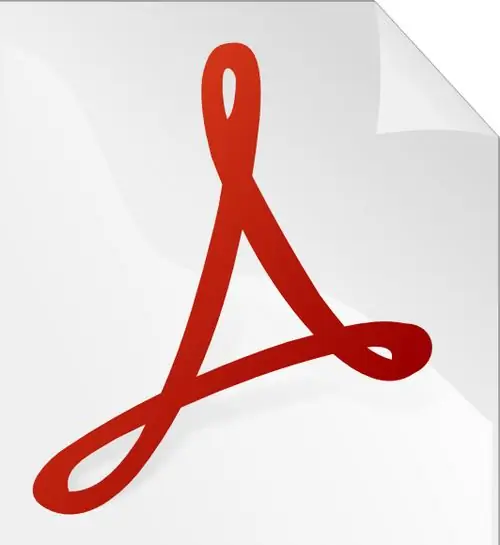
Tarpeellinen
- - Foxit PDF Reader -ohjelmisto;
- - ABBYY FineReader -ohjelmisto;
- - kopiosuojattu pdf-tiedosto.
Ohjeet
Vaihe 1
Kukaan ei ole immuuni tällaisesta tapauksesta, mutta ensinnäkin sinun on muistettava, että tietojen kopioiminen tällaisesta asiakirjasta on mahdollista vain, jos tämä tiedosto todella kuuluu sinulle. Jos haluat työskennellä pdf-tiedoston kanssa, sinun on ladattava ja asennettava ilmainen Foxit PDF Reader -ohjelma.
Vaihe 2
Kun olet käynnistänyt ohjelman, napsauta "snapshot" -kuvaketta (kamerakuva) ja valitse haluamasi teksti. Heti kun vapautat hiiren vasemman painikkeen, valittu alue ilmestyy leikepöydälle, ruudulle ilmestyy ilmoitus, joka ilmoittaa siitä sinulle.
Vaihe 3
Tuloksena oleva kuvakaappaus on tunnistettava. Valitettavasti ohjelma, jonka kanssa aiemmin työskentelimme, ei voi suorittaa tätä toimintoa valitulla tekstillä. Siksi käytä toista, yhtä toimivaa, ABBYY FineReader -apuohjelmaa.
Vaihe 4
Avaa ohjelma ja liitä leikepöydän sisältö uuteen skannauserään. Valitse kieli, jolla kopioidun fragmentin teksti kirjoitetaan, ja napsauta työkalurivillä painiketta №2 - "Tunnista kaikki".
Vaihe 5
Lataamasi teksti näkyy ohjelman vasemmassa ikkunassa, ja oikeassa ikkunassa näet tekstin, kun ohjelma näki ja tunnisti sen. Äännetyt virheet voidaan korjata välittömästi viittaamalla alkuperäiseen. Napsauta sitten "Tallenna" -painiketta ja avaa se missä tahansa tekstieditorissa, mieluiten MS Wordissa.
Vaihe 6
On syytä huomata, että leikepöydälle kopioimasi teksti ei ole muuta kuin kuva (kuvakaappaus). Jos et pysty käynnistämään tai lataamaan Foxit PDF Reader -ohjelmaa, voit ottaa kuvakaappauksen painamalla Tulosta näyttö -näppäintä. Totta, osa kuvasta on rajattava jossakin ohjelmassa.
Vaihe 7
Tuloksena oleva kuva on suositeltavaa tallentaa PrtScn-näppäimellä käyttäen tavallista MS Paint -ohjelmaa tai kuva uuteen ABBYY FineReader -ohjelmistopakettiin yllä kuvatulla tavalla.






